Win10桌面图标如何恢复原来排列?_win10专业版技巧
时间:2016-12-29 12:51:42 作者: 点击:次
在使用Win10系统的过程中,有些用户喜欢将桌面图标自定义成自己想要排列的样子,每每看到漂亮的造型就会有满满的成就感。可是有时候用户不知道操作了什么,这些自定义桌面图标排列消失了,变成了系统默认的排列,使得用户的心血付诸东流。那么Win10系统有什么办法可以恢复自定义桌面图标的排列吗?其实只要系统的记录没有破坏就可以恢复的,操作方法详见下文。
预先设定好的图标排列,如图;

偶遇突发事件打乱排列后,如图。

恢复方法如下:
1、此时禁止按照以下方法关闭或重启文件资源管理器;
(1)禁止注销、重启或关机
(2) 禁止在Ctrl+Shift+右击任务栏后点击“退出资源管理器”的方式关闭
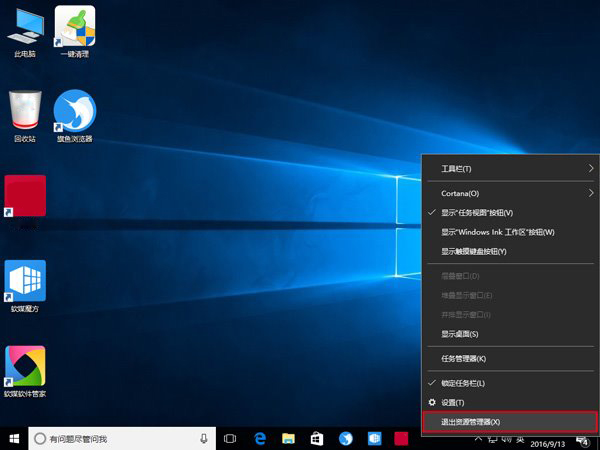
(3)禁止使用某些第三方工具重启explorer.exe(推荐使用软媒魔方)
2、此时可用重启文件资源管理器的方式恢复之前的图标排列,几种方法可供选择;
(1)在任务管理器中找到“Windows 资源管理器”,然后点击“重新启动”;
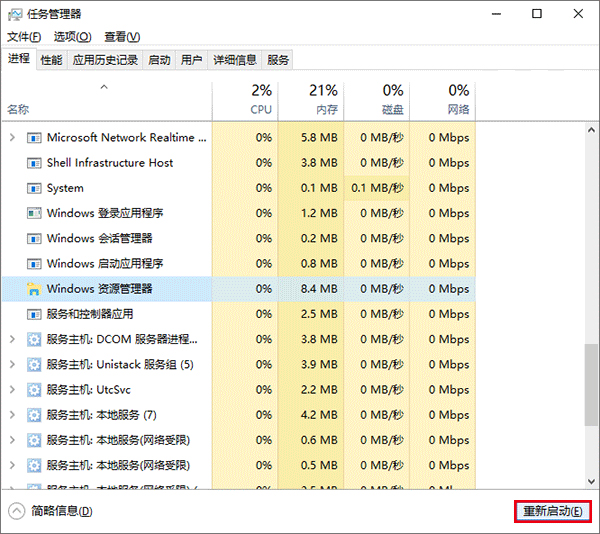
(2)使用软媒魔方(点击下载)首页的快捷指令来重启文件资源管理器;
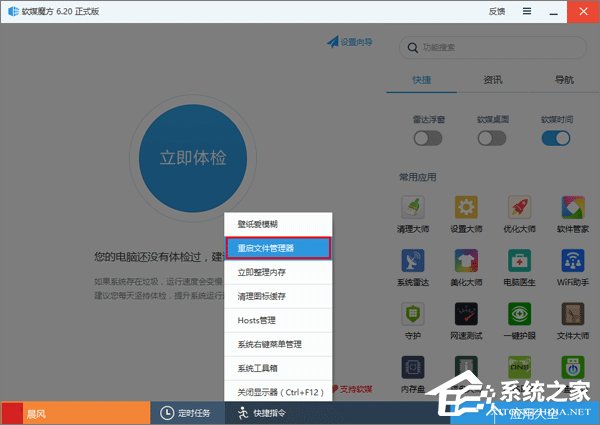
(3)运行命令提示符,执行如下命令:
- 01taskkill /IM explorer.exe /F
然后再执行:
- 01explorer

即可重启文件资源管理器。这种方法看似麻烦,但有时可能需要关闭explorer一段时间,所以这个命令还是有自己的适用条件的。
以上就是Win10恢复自定义桌面图标排列的操作方法,有遇到此情况的朋友,可以按照教程步骤操作恢复排列。
win10技巧 - 推荐
Win10专业版下载排行
 【Win10 纯净版】秋叶系统32位下载 v2025
【Win10 纯净版】秋叶系统32位下载 v2025
 【Win10 纯净版】秋叶系统64位下载 v2025
【Win10 纯净版】秋叶系统64位下载 v2025
 【Win10 装机版】秋叶系统32位下载 v2025
【Win10 装机版】秋叶系统32位下载 v2025
 【Win10 装机版】秋叶系统64位下载 v2025
【Win10 装机版】秋叶系统64位下载 v2025
 深度技术Win7 32位 深度优化旗舰版 20250
深度技术Win7 32位 深度优化旗舰版 20250
 深度技术 Windows10 22H2 64位 专业版 V2
深度技术 Windows10 22H2 64位 专业版 V2
 系统之家 Win10 32位专业版(免激活)v2025.0
系统之家 Win10 32位专业版(免激活)v2025.0
 系统之家 Win10 64位专业版(免激活)v2025.0
系统之家 Win10 64位专业版(免激活)v2025.0
 番茄花园Windows 10 专业版32位下载 v202
番茄花园Windows 10 专业版32位下载 v202
 萝卜家园 Windows10 32位 优化精简版 V20
萝卜家园 Windows10 32位 优化精简版 V20
Win10专业版最新系统下载
 雨林木风 Windows10 22H2 64位 V2025.03(
雨林木风 Windows10 22H2 64位 V2025.03(
 雨林木风 Windows10 32位 官方专业版 V20
雨林木风 Windows10 32位 官方专业版 V20
 番茄花园Windows 10 专业版64位下载 v202
番茄花园Windows 10 专业版64位下载 v202
 萝卜家园 Windows10 64位 优化精简版 V20
萝卜家园 Windows10 64位 优化精简版 V20
 萝卜家园 Windows10 32位 优化精简版 V20
萝卜家园 Windows10 32位 优化精简版 V20
 番茄花园Windows 10 专业版32位下载 v202
番茄花园Windows 10 专业版32位下载 v202
 系统之家 Win10 64位专业版(免激活)v2025.0
系统之家 Win10 64位专业版(免激活)v2025.0
 系统之家 Win10 32位专业版(免激活)v2025.0
系统之家 Win10 32位专业版(免激活)v2025.0
 深度技术 Windows10 22H2 64位 专业版 V2
深度技术 Windows10 22H2 64位 专业版 V2
 深度技术Win7 32位 深度优化旗舰版 20250
深度技术Win7 32位 深度优化旗舰版 20250
Win10专业版官网,国内顶级win10专业版官方网站。
Copyright (C) Win10zyb.com, All Rights Reserved.
win10专业版官网 版权所有 cd456@qq.com 备案号:沪ICP备16006037号-1
Copyright (C) Win10zyb.com, All Rights Reserved.
win10专业版官网 版权所有 cd456@qq.com 备案号:沪ICP备16006037号-1








